Wie die RENDITE Funktion in Excel verwenden
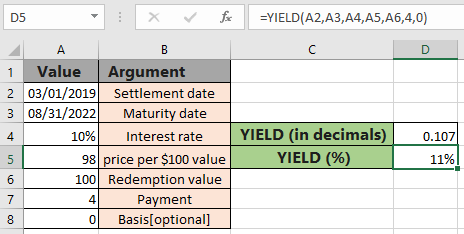
In diesem Artikel erfahren Sie, wie Sie die YIELD-Funktion in Excel verwenden.
Szenario:
Bei der Arbeit mit dem hinterlegten Wertpapier oder Anleihewert. Manchmal müssen wir die Renditezinsen finden, die zeigen, wie viel Ertrag aus einer Investition auf der Grundlage der anfänglichen Sicherheit erzielt wurde, aber Kapitalgewinne nicht in die Berechnung einbeziehen. Grundsätzlich Rendite auf ein Wertpapier, das regelmäßig Zinsen zahlt. Die Rendite wird normalerweise als jährlicher Prozentsatz ausgedrückt, der auf den Kosten der Investition, dem aktuellen Marktwert oder dem Nennwert basiert.
YIELD-Funktion in Excel
Die YIELD-Funktion ist Excel. Die Rendite wird anhand einiger Argumente berechnet, die auf Sicherheitsbegriffen basieren. Verstehe die Formel mit detaillierten Argumenten.
YIELD Funktionssyntax:
|
=YIELD ( Settlement , Maturity, rate , pr, redemption ,frequency , [basis]) |
Abwicklung – Abwicklungstag des Wertpapiers Fälligkeit – Fälligkeitsdatum des Wertpapierzinssatzes – Zinssatz des Wertpapiers pr – Preis pro 100-Dollar-Wertrückzahlung – Rückzahlungshäufigkeit – Zahlungen pro Jahr (1 = jährlich, 2 = halb, 4 = vierteljährlich)
[Basis] – [optional] Basis für die Tageszählung. Die Standardeinstellung ist 0 und weitere Details finden Sie in der folgenden Tabelle.
|
Basis |
Day count basis |
|
0 |
US (NASD) 30 / 360 |
|
1 |
actual / actual |
|
2 |
actual / 360 |
|
3 |
actual / 365 |
|
4 |
European 30 / 360 |
Beispiel:
All dies könnte verwirrend zu verstehen sein. Lassen Sie uns diese Funktion anhand eines Beispiels verstehen. Hier haben wir einige Sicherheitsbestimmungen, die gemäß den erforderlichen Argumenten angegeben wurden, und wir müssen den prozentualen Ertrag für die Sicherheit berechnen.
Verwenden Sie die Formel:
|
=YIELD(A2,A3,A4,A5,A6,4,0) |
4: vierteljährliche Zahlung, Anzahl der Zahlungen pro Jahr Basis: Basis ist optionales Argument Standard ist 0
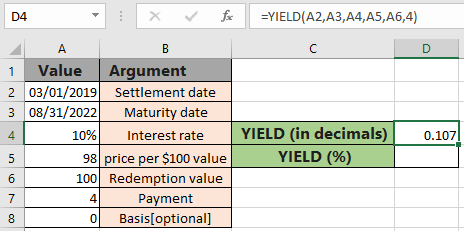
Die Rendite beträgt 0,107 (in Dezimalstellen). Dies bedeutet, dass die Rendite ca. 11% beträgt. Sie müssen denken, dass das Ergebnis in Prozent angegeben werden muss. Dazu müssen Sie nur das Format der Zelle in Excel von Zahl in Prozent ändern.
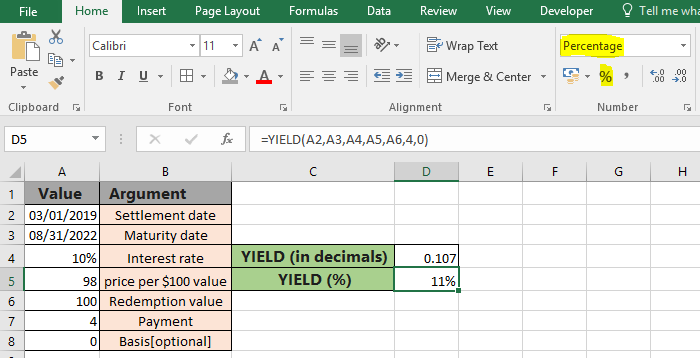
Wie Sie jetzt sehen können, gibt dieselbe Formel 11% zurück. Mit der prozentualen Rendite können Sie nun den Anleihenwert berechnen. Die Funktion gibt die Rendite zurück, die sich von der Rendite (Zinssatz) unterscheidet, da die Rendite der bereits erzielte Gewinn ist, während die Rendite die voraussichtliche Rendite ist.
Hier sind einige Beobachtungsnotizen, die die unten gezeigte YIELD-Funktion verwenden.
Hinweise:
-
Excel speichert Daten als Seriennummern und wird von der Funktion zur Berechnung verwendet. Es wird daher empfohlen, Datumsangaben als Zellreferenz zu verwenden, anstatt der Funktion ein direktes Argument zu geben. Überprüfen Sie die Datumswerte, wenn die Funktion #VALUE zurückgibt! Error.
-
Das Datum der Wertpapierabwicklung ist das Datum nach dem Ausgabetag, an dem das Wertpapier an den Käufer gehandelt wird.
-
Argumente wie Abrechnungsdatum, Fälligkeitsdatum, Häufigkeit und Basis werden auf ganze Zahlen gekürzt.
-
Die Funktion gibt den #WERT zurück! Fehler, wenn das Abrechnungsdatum und das Fälligkeitsdatum kein gültiges Datumsformat sind.
-
Die Funktion gibt die #NUM! Fehler wenn:
-
Zahlungshäufigkeitsargument ist nicht eines der drei (1, 2 oder 4)
-
Wenn das Basisargument entweder <0 oder> 4 ist. .. Wenn Fälligkeitsdatum Abrechnungswert.
-
Wenn rate Argument <0 ist .. Wenn pr Argument? 0 .. wenn das Einlösungsargument <0 ist Ich hoffe, dieser Artikel über die Verwendung der YIELD-Funktion in Excel ist erklärend. Weitere Artikel zu Finanzformeln finden Sie hier. Wenn Ihnen unsere Blogs gefallen haben, teilen Sie sie Ihren Freunden auf Facebook mit. Und Sie können uns auch auf Twitter und Facebook folgen. Wir würden gerne von Ihnen hören, uns mitteilen, wie wir unsere Arbeit verbessern, ergänzen oder innovieren und für Sie verbessern können. Schreiben Sie uns unter [email protected].
-
Verwandte Artikel
link: / excel-finanzielle-formeln-wie-man-den-spiegel-in-excel benutzt [Wie man die MIRR-Funktion in excel verwendet]: gibt den modifizierten Zinssatz für die Finanzdaten mit Investment, Finanzen zurück rate & reinvestment_rate mit der MIRR-Funktion in Excel.
link: / excel-Financial-Formeln-Excel-Xirr-Funktion [Verwendung der XIRR-Funktion in Excel]: Gibt den Zinssatz für unregelmäßige Intervalle mithilfe der XIRR-Funktion in Excel zurück. `link: / excel-Financial- formeln-excel-pv-funktion-vs-fv-funktion [Excel PV vs FV-Funktion] `: Barwert mit PV-Funktion und Zukunftswert mit FV-Funktion in Excel ermitteln.
link: / excel-finanzielle-formeln-wie-man-die-empfangene-funktion-in-excel verwendet [wie man die RECEIVED-Funktion in excel verwendet]: berechnet den Betrag, der bei Fälligkeit für eine Anleihe mit einem erhalten wird Erstinvestition (Sicherheit)
Bei einem Abzinsungssatz gibt es keine periodischen Zinszahlungen mit der Funktion RECEIVED in Excel.
link: / excel-finanzielle-formeln-wie-man-die-nper-funktion-in-excel verwendet [wie man die NPER-Funktion in excel verwendet]: NPER-Funktion zur Berechnung von Zahlungsperioden in Excel.
link: / excel-finanzielle-formeln-wie-man-die-preis-funktion-in-excel verwendet [wie man die PRICE-Funktion in excel verwendet]: gibt den Preis pro 100-Dollar-Nennwert eines Wertpapiers zurück, das sich regelmäßig auszahlt Interesse mit der PRICE-Funktion in Excel.
Beliebte Artikel:
link: / tips-if-condition-in-excel [Verwendung der IF-Funktion in Excel]: Die IF-Anweisung in Excel überprüft die Bedingung und gibt einen bestimmten Wert zurück, wenn die Bedingung TRUE ist, oder gibt einen anderen bestimmten Wert zurück, wenn FALSE .
link: / formeln-und-funktionen-einführung-der-vlookup-funktion [Verwendung der VLOOKUP-Funktion in Exceln]: Dies ist eine der am häufigsten verwendeten und beliebtesten Funktionen von Excel, die zum Nachschlagen von Werten aus verschiedenen Bereichen verwendet wird und Blätter. link: / excel-formel-und-funktion-excel-sumif-funktion [Verwendung der SUMIF-Funktion in Excel]: Dies ist eine weitere wichtige Dashboard-Funktion. Auf diese Weise können Sie Werte unter bestimmten Bedingungen zusammenfassen.
link: / tips-countif-in-microsoft-excel [Verwendung der COUNTIF-Funktion in Excel]: Zählen Sie Werte mit Bedingungen, die diese erstaunliche Funktion verwenden. Sie müssen Ihre Daten nicht filtern, um bestimmte Werte zu zählen. Die Countif-Funktion ist wichtig, um Ihr Dashboard vorzubereiten.